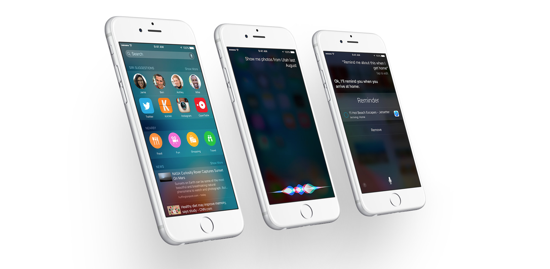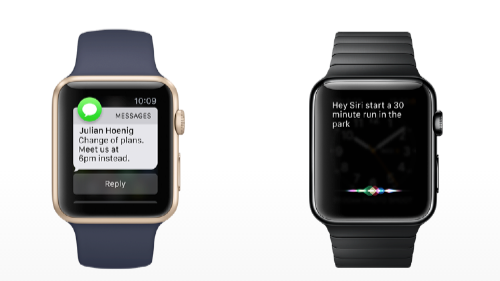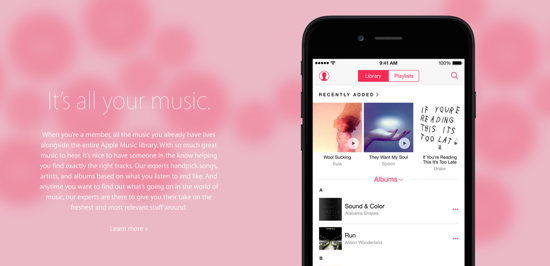ごきげんよう、菊太郎です。
iPhone 6s発売に先がけ公開されたiOS 9。目立った機能は少ないものの、細かい部分にまで気配りの行き届いたアップデートですよね。
ですが細かい部分の改良が多かっただけに、変わった部分に気付きにくいのも事実。
そこで今回は、気付きにくいけれど知っていると便利なiOS 9の小ネタを紹介します!
パスコードのケタ数を変更
長らく数字のパスコードは4ケタが標準でしたが、iOS 9からは6ケタが標準になりました。
セキュリティ的には6ケタの方が安全ですが、「さすがに6ケタは面倒くさい…4ケタの方が良かったなぁ…」という方も多いのではないでしょうか。
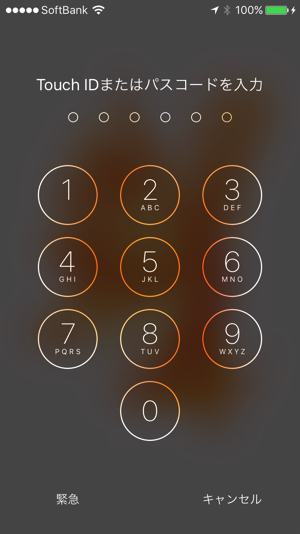
そんな方は4ケタに戻しちゃいましょう!
やり方は簡単。『設定』アプリで「パスコードを変更」を検索。
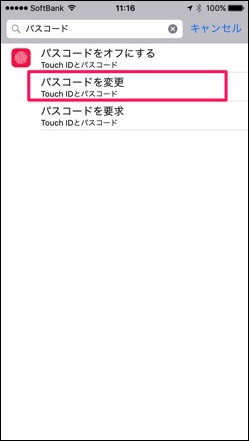
「パスコードを変更」画面にある「パスコードオプション」から、「4桁の数字コード」を選択すれば、今まで通り4ケタのパスワードを設定することが可能に。
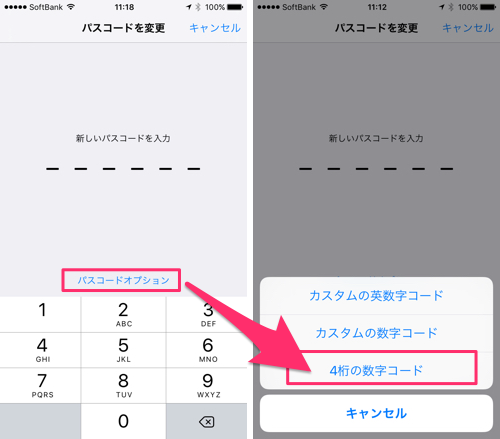
ちなみに、「カスタムの数字コード」を選択すれば1ケタのパスコードを設定することも出来ますが、OKボタンを押さないとロック解除出来ないので、4ケタ以上のパスコードにするほうが手間無しでオススメです。
ロック画面からいきなり「ミュージック」を起動
iOS 9ではSiriに事前予測機能搭載されたため、音楽に直接アクセスしやすくなりました。
いつも音楽を聴くときにイヤホンを使っている方の場合、ロック画面の時にイヤホンを差し込むと…

このように、いきなりミュージックの再生画面が表示されます。

これからやろうとしていることを前もってやってくれるので、iPhoneの操作がますます快適になりそうですね!
本体をうつ伏せにすると電池節約モードに
iOS 9から電池の節約が出来る「低電力モード」が導入されましたが、もっと簡単に節約する方法があります。
それは、ただ単にiPhoneをうつ伏せにすること。

この状態にするだけで、通知が来ても画面はロック状態のまま光らなくなるので、その分電池を節約できるようになります。
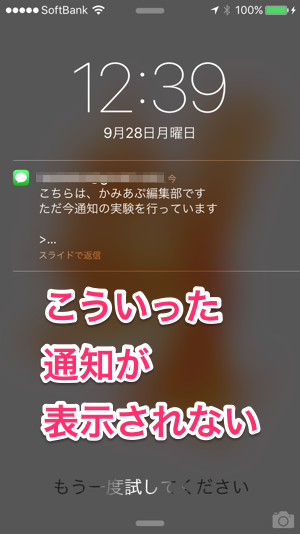
もちろん「低電力モード」の方が電池の節約率は大きいですが、『設定』を一切いじらずに気軽に節約できるのは嬉しいですよね!
これからiPhoneを置くときは、うつ伏せで置いてみてはいかがでしょうか。
Safariでデスクトップ表示
iOS 9では、「Safari」の下にある共有ボタンからデスクトップ表示が出来るようになりました。
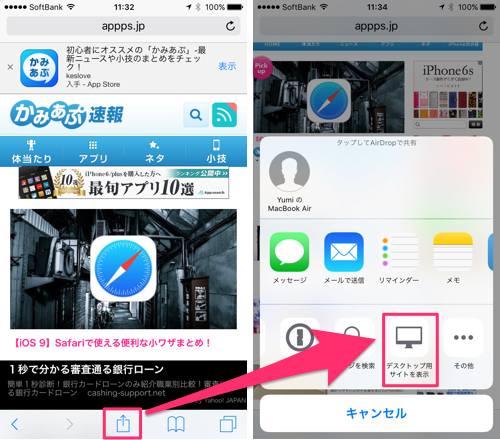
ですが、もっと簡単にデスクトップ表示にできる方法があります。それはアドレスバーの右にある更新ボタンを長押しすること。
そうすると即座にデスクトップ表示に切り替わるので、共有ボタンよりも素早く表示を変更する事が出来ます。
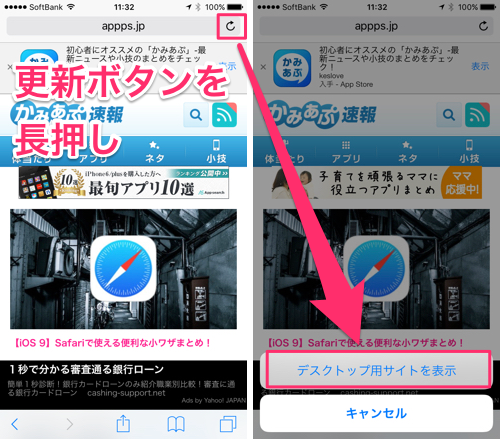
共有ボタンよりも1ステップ少ないので、頻繁にデスクトップ表示する方は是非とも覚えておきたいですね!
バッテリーウィジェットが表示されない理由
iOS 9では通知センターにある「ウィジェット」でバッテリーを表示出来るようになりました。
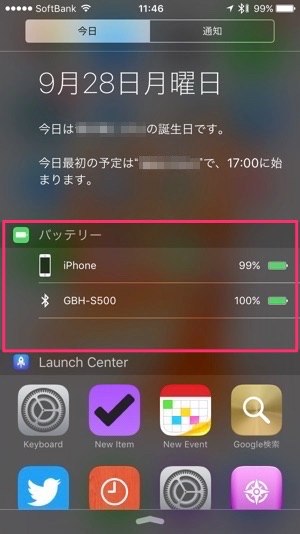
ですが、「ちゃんと設定しているので、なぜかウィジェットを起動しても出てこないぞ」という方が多発。
一部では「バグなんじゃない?」ともささやかれていましたが、実は表示されないのには大きな理由がありました。
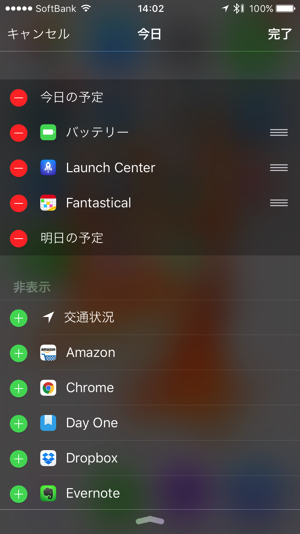
それは、このバッテリーのウィジェットは「ワイヤレスイヤホンやApple WatchなどのBluetooth機器とペアリングしている時しか表示されない仕様」だから。
なので、ウィジェットに表示されていても、Bluetooth機器のペアリングを解除したと同時に表示がなくなってしまいます。
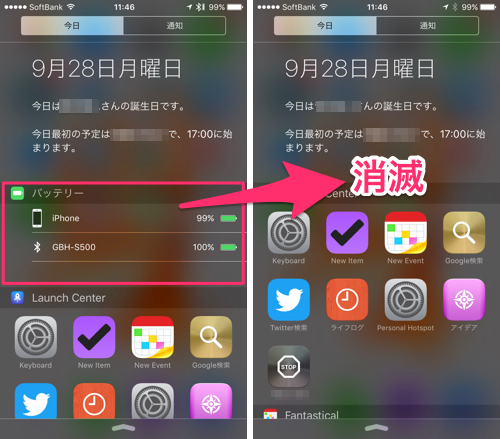
あくまでも、「接続されている機器のバッテリーを知る」機能であって、「iPhoneのバッテリーを知る」ことを目的に開発されていない様子。
Bluetooth機器がない方は、残念ながらウィジェットでバッテリーを表示することが出来ないので注意してくださいね。
と言うことで、意外と知らないiOS 9の小ネタをご紹介しました。
細かすぎて気付きにくいけど、ユーザーが使いやすいようにアップデートしてくれています。この記事を参考に、iOS 9を存分に使いこなしてくださいね〜!